Barcode adalah kode yang berisi informasi yang terbaca oleh mesin (machine readable). Barcode pertama kali diperkenalkan oleh dua orang mahasiswa Drexel Institute of Technology Bernard Silver dan Norman Joseph Woodland di tahun 1948.
Sampai saat ini barcode masih banyak dipakai dan banyak kita temui pada bungkus-bungkus mie instan, makanan kaleng dan lain sebagainya. Muncul sebuah pertanyaan, gimana sih cara membuat kode-kode barcode?
CorelDraw X5 memberikan fasilitas untuk memudahkan kita membuat barcode. Untuk masalah bisa terbaca atau tidaknya di mesin barcode saya masih belum bisa memastikannya. Tapi, minimal kita bisa membuat kode persis dengan barcode yang ada selama ini.
Untuk lebih lanjut, ikuti langkah-langkah berikut:
1. Klik Edit pada menu bar > Insert Barcode.
2. Pilih type barcode yang Anda inginkan, tuliskan nomor yang ingin Anda buat barcode > Next.
3. Tentukan pengaturan sesuai keinginan Anda > Next.
4. Pilih font yang sesuai > Next.
5. Bisa Anda lihat, barcode sudah muncul di halaman CorelDraw X5 Anda.
Artikel terkait:
CorelDraw X5 - Teknik Memotong
CorelDraw X5 - Fountain Fill
CorelDraw X5 - Convert To Curves (mengatasi missing font)
CorelDraw X5 - PowerClip - Auto-Center
CorelDraw X5 - PowerClip - Extract Contents (Mengeluarkan dari wadah)
CorelDraw X5 - PowerClip - Edit Contents (Mengatur di dalam wadah)
CorelDraw X5 - PowerClip - Place Inside Container (Memasukkan ke Wadah)
CorelDraw X5 - Membuat Garis Melengkung
CorelDraw X5 - Export to JPEG
CorelDraw X5 - Membuat Bayangan
Artikel sebelumnya:
Windows 7 - Membuat Tulisan Bergerak di Dekstop
Windows 7 - Mematikan Komputer Otomatis
Blogger - Mengganti Template
Blogger - Menghapus Tulisan
Blogger - Posting Tulisan
Blogger - Sign in dan Sign out Blogger
Blogger - Membuat Blog
Blogger - Login dan Sign out Gmail
Blogger - Daftar Gmail
Membuat Tulisan Terbalik
Sampai saat ini barcode masih banyak dipakai dan banyak kita temui pada bungkus-bungkus mie instan, makanan kaleng dan lain sebagainya. Muncul sebuah pertanyaan, gimana sih cara membuat kode-kode barcode?
CorelDraw X5 memberikan fasilitas untuk memudahkan kita membuat barcode. Untuk masalah bisa terbaca atau tidaknya di mesin barcode saya masih belum bisa memastikannya. Tapi, minimal kita bisa membuat kode persis dengan barcode yang ada selama ini.
Untuk lebih lanjut, ikuti langkah-langkah berikut:
1. Klik Edit pada menu bar > Insert Barcode.
2. Pilih type barcode yang Anda inginkan, tuliskan nomor yang ingin Anda buat barcode > Next.
3. Tentukan pengaturan sesuai keinginan Anda > Next.
4. Pilih font yang sesuai > Next.
5. Bisa Anda lihat, barcode sudah muncul di halaman CorelDraw X5 Anda.
Artikel terkait:
CorelDraw X5 - Teknik Memotong
CorelDraw X5 - Fountain Fill
CorelDraw X5 - Convert To Curves (mengatasi missing font)
CorelDraw X5 - PowerClip - Auto-Center
CorelDraw X5 - PowerClip - Extract Contents (Mengeluarkan dari wadah)
CorelDraw X5 - PowerClip - Edit Contents (Mengatur di dalam wadah)
CorelDraw X5 - PowerClip - Place Inside Container (Memasukkan ke Wadah)
CorelDraw X5 - Membuat Garis Melengkung
CorelDraw X5 - Export to JPEG
CorelDraw X5 - Membuat Bayangan
Artikel sebelumnya:
Windows 7 - Membuat Tulisan Bergerak di Dekstop
Windows 7 - Mematikan Komputer Otomatis
Blogger - Mengganti Template
Blogger - Menghapus Tulisan
Blogger - Posting Tulisan
Blogger - Sign in dan Sign out Blogger
Blogger - Membuat Blog
Blogger - Login dan Sign out Gmail
Blogger - Daftar Gmail
Membuat Tulisan Terbalik


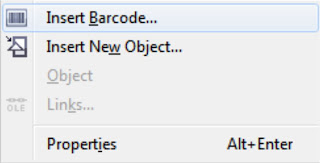
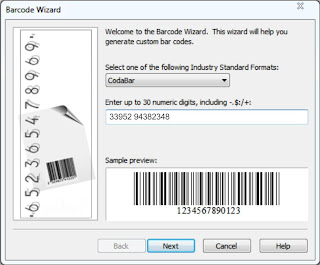
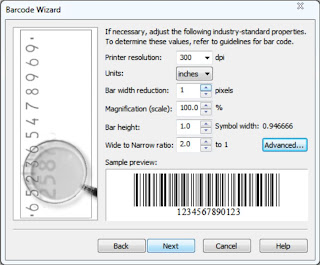

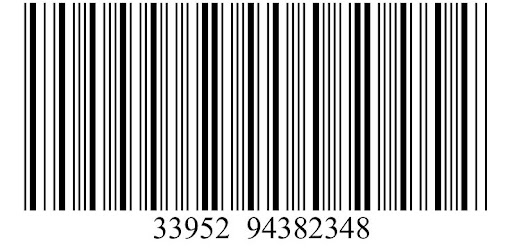

trus kalau mau di sambungin ke program gimana caranya?
ReplyDelete"CorelDraw X5 memberikan fasilitas untuk memudahkan kita membuat barcode. Untuk masalah bisa terbaca atau tidaknya di mesin barcode saya masih belum mencobanya. Tapi, minimal kita bisa membuat kode persis dengan barcode yang ada selama ini."
ReplyDeletesaya sudah coba tapi kok ga muncul nomor yang saya inginkan
ReplyDeleteso can you are help me
emang g ada nomrnya gan,
ReplyDeleteitu cuma buat gaya-gayaan doang :D
bagai mana caranya agar barcode bisa menjadi lebih tebal
ReplyDelete